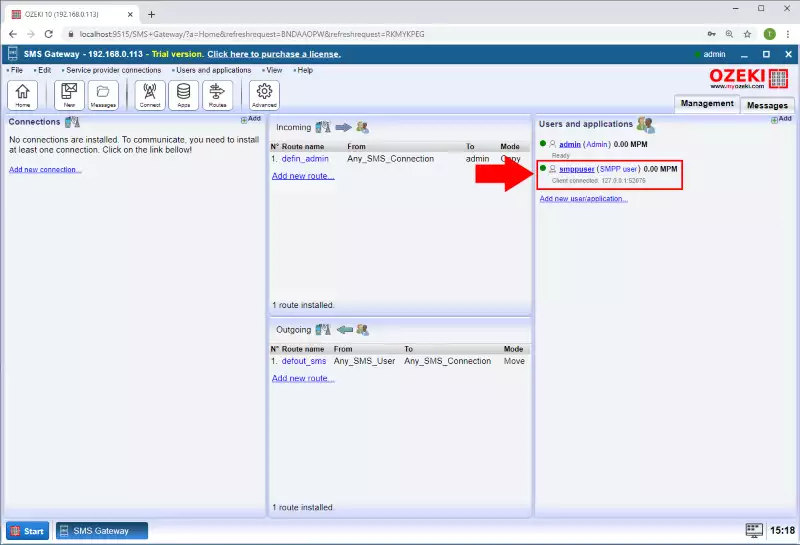Kako autentificirati SMPP korisnike s LDAP-om
Ovaj dokument će pokazati kako se možete povezati s Microsoft Active Directoryjem koristeći LDAP (Lightweight Directory Access Protocol) protokol i autentificirati korisnike ili zaposlenike iz korisničke baze podataka Microsoft domene. Vodič sadrži korak po korak upute koje pokazuju kako postaviti i povezati se s Active Directoryjem, kako postaviti autentifikaciju u SMS Gatewayu i na kraju, kako uspostaviti autentifikaciju u vašoj SMPP usluzi.
Korak 1 - Stvorite novog HTTP autentifikacijskog pružatelja usluge
Prvi korak je otvoriti aplikaciju SMS Gateway. Dakle, samo idite na radnu površinu i ovdje otvorite SMS Gateway klikom na njegovu ikonu. Ovdje možete pronaći Napredni izbornik SMS Gatewaya. Da biste ga otvorili, kliknite gumb "Napredno" na glavnoj stranici. (Slika 1)
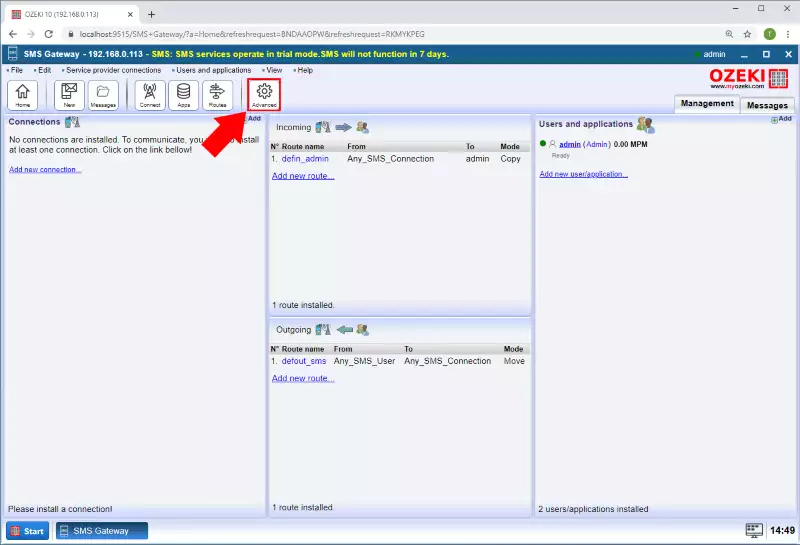
Naći ćete se na popisu autentifikacijskih pružatelja usluge. Na stranici autentifikacijskih pružatelja usluge možete stvarati, mijenjati ili brisati autentifikacijske pružatelje usluge. Stvorite novog autentifikacijskog pružatelja usluge klikom na plavi gumb Stvori novog autentifikacijskog pružatelja usluge. Nova kutija će se otvoriti na desnoj strani stranice. U ovoj kutiji možete odabrati između autentifikacijskih pružatelja usluge. Molimo odaberite LDAP autentifikacijskog pružatelja usluge kao što pokazuje Slika 2 i Slika 3.
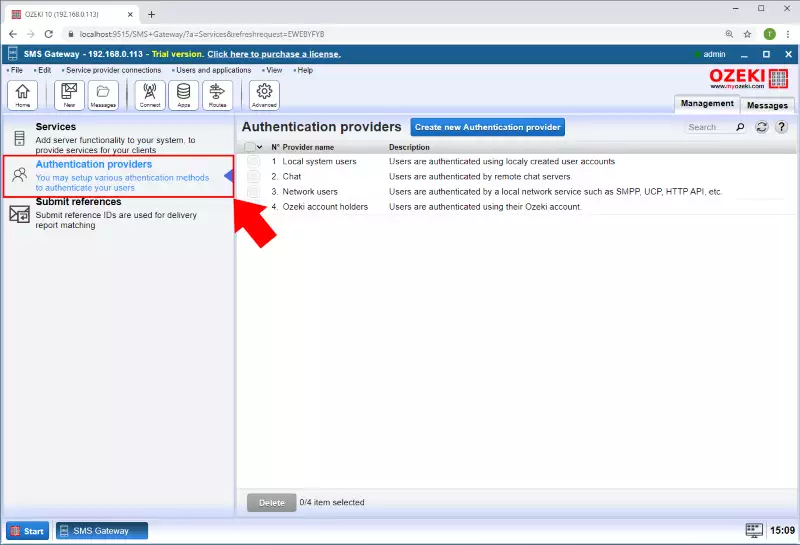

Molimo ispunite obrazac LDAP autentifikacijskog pružatelja usluge (Slika 4) ovisno o IP adresi vašeg LDAP poslužitelja i paru korisničko ime/lozinka. Također morate navesti ispravan Search DN. LDAP autentifikacijski pružatelj usluge će izdavati zahtjeve za pretraživanje u ovom DN. Npr. "CN=Users,DC=OZEKI,DC=LAN" gdje je LAN korijenski čvor, OZEKI je organizacija ispod korijenskog čvora, a Users je organizacijska jedinica OZEKI organizacije.
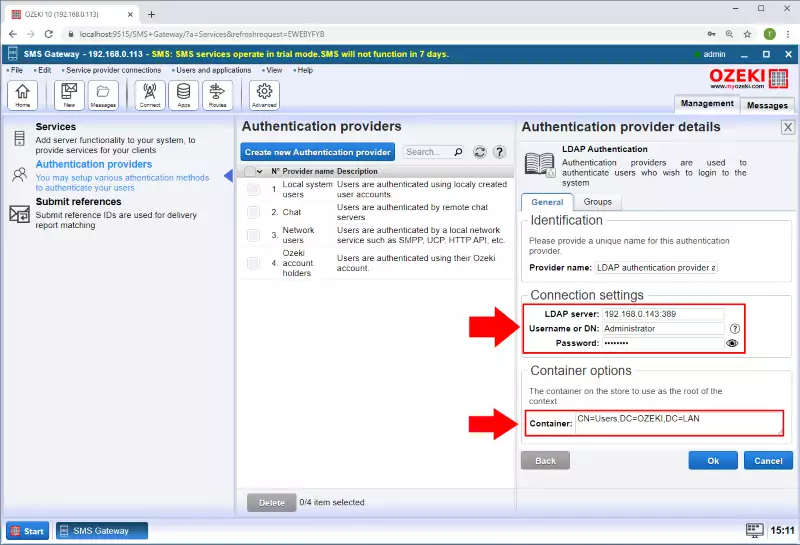
Ako želite koristiti Active directory Windows Servera, možete pronaći korisnike u izborniku Active Directory Users and Computers. Ovdje možete stvoriti korisnike za prijavu u Ozeki SMS Gateway kasnije. (Slika 5)
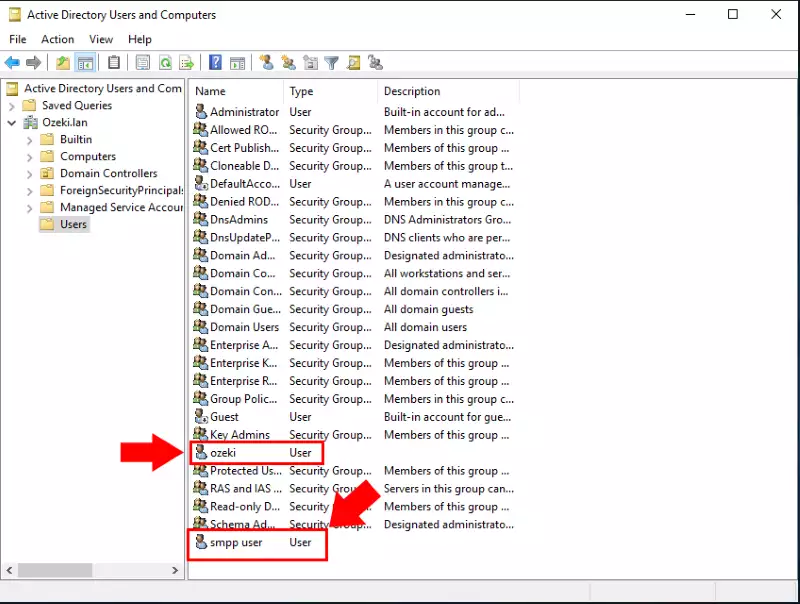
Korak 2 - Stvorite SMPP uslugu s LDAP autentifikacijom
U odjeljku Usluge na Naprednoj stranici možete stvarati, mijenjati ili brisati SMS usluge. Stvorite novu SMS uslugu klikom na plavi gumb Stvori novu uslugu. Nova kutija će se otvoriti na desnoj strani stranice. U ovoj kutiji možete odabrati između SMS usluga kao što možete vidjeti na Slici 6. Zatim molimo odaberite SMPP uslugu (Slika 7).
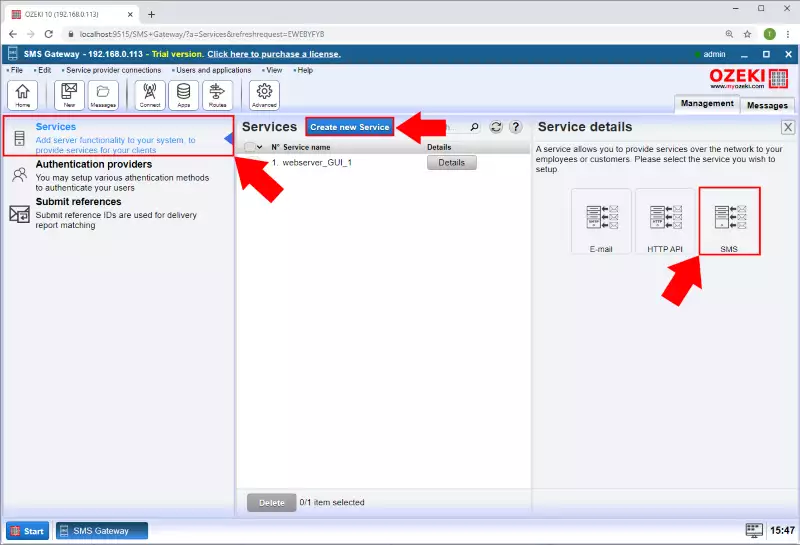
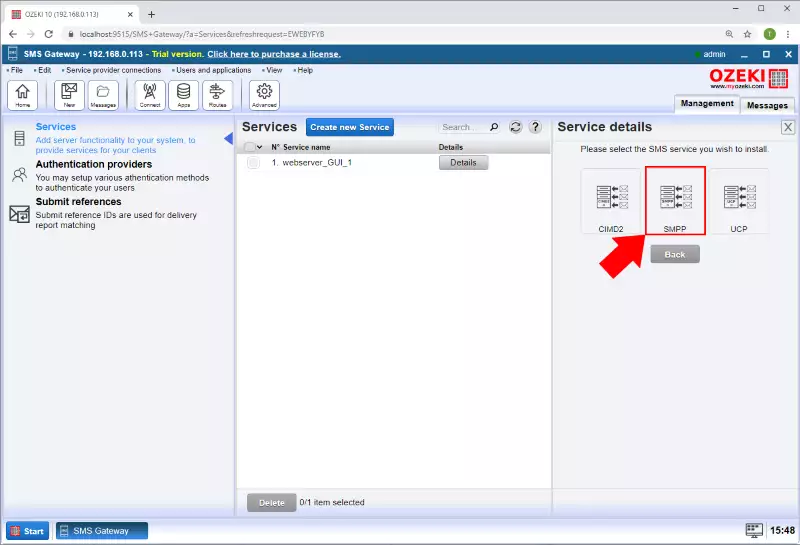
Obrazac će biti dostupan u kutiji. Trebate ispuniti obrazac za konfiguraciju SMPP usluge. Molimo navedite jedinstveno ime i port za ovu uslugu kao što možete vidjeti na Slici 8.
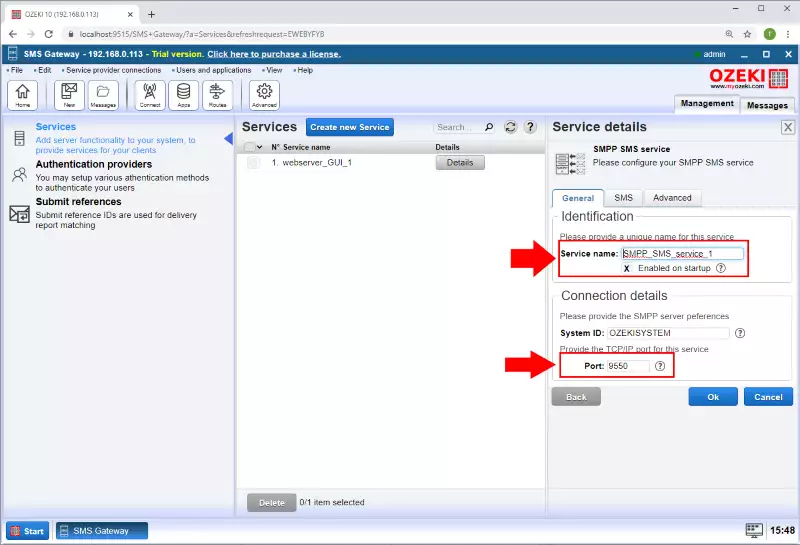
Zatim na Naprednoj kartici SMPP usluge postavite LDAP autentifikacijskog pružatelja usluge u odjeljku Korisnička autentifikacija kao što pokazuje Slika 9.
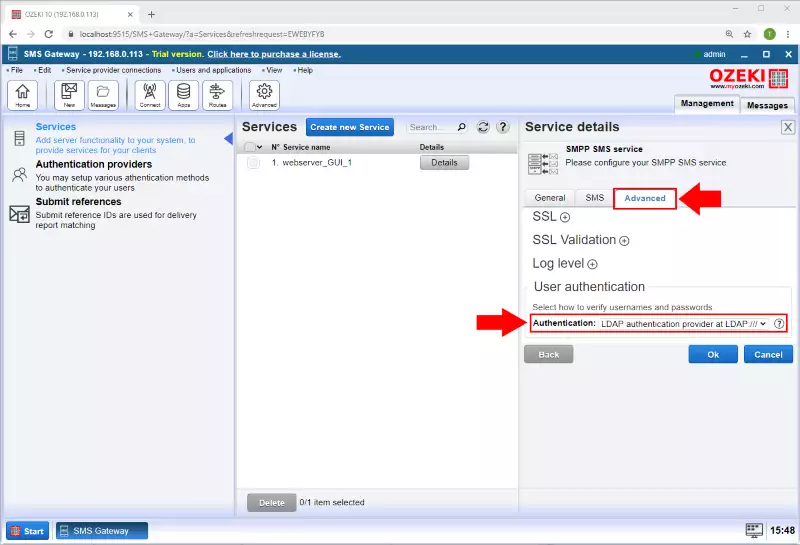
Konačno, ako se SMPP klijent povezuje s korisničkim imenom i lozinkom koje ste stvorili u bazi podataka, vidjet ćete da se korisnik pojavljuje u odjeljku Korisnici i aplikacije SMS Gatewaya (Slika 10).